小編昨日心血來潮在研究 iOS 內如何才能夠實現雙開同一程式(其實是小編想同時玩分身帳號),最後找出一個方法,可以在 iOS 裝置上安裝兩個或以上的相同程式而且不會有衝突,相信對不少站友也很有幫助!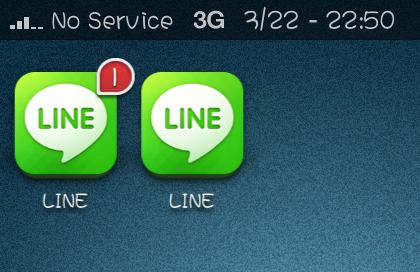
在開始教學前請先確保你的裝置已經越獄,並準備工具 iTools。
教學 (本教學已 Windows 為例)
- 打開 iTools 並連接你的 iOS 裝置
- 成功連接後在你的裝置點選應用程式
- 找出你想多開的程式
- 點選備份 > 備份應用程式 (注意:不要連同文件備份) 到指定路徑
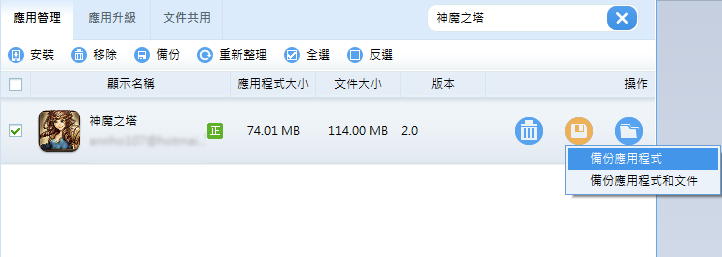
- 將剛才已儲存的 .ipa 檔案把副檔名修改為 .zip (xxxx.ipa > xxxx.zip)
顯示副檔名方法:我的電腦 > 組合管理 > 資料夾和搜尋選項 > 檢視 > 取消剔選 “隱藏已知檔案類型的副檔名”)
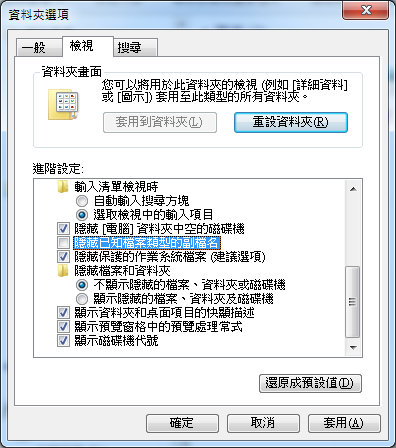
- 在 iTools 裡點擊程式文件夾 (第三個)
- 打開壓縮檔案 (.zip) > 進入 Payload > xxxx.app (你的 app 名稱)
- 複製 info.plist 到 iTools (因 iTools 已內置 plist 編輯器無須再安裝額外程式)
- 打開 info.plist 進行編輯
- 修改程式名稱為你想顯示的名稱 (用作辦認,不改也可以)
<key>CFBundleDisplayName</key>
<string輸入想顯示的名稱</string> - 修改驗證 (下面為例子)
<key>CFBundleIdentifier</key>
<string>com.xxxxx.yyy</string>在 com.xxxxx.yyy 後面加上 .a 變為 com.xxxxx.yyy.a - 儲存檔案然後關閉
- 將 iTools 裡的 info.plist 匯出到桌面 (右擊滑鼠點選匯出)
- 將 info.plist 拉回 xxxx.zip
- 再次修改回副檔名為 .ipa
- 使用 iTools 安裝程式到你的裝置上
注意:手動安裝的程式可能會不能正常連接 Facebook,日後有更新的話亦需要手動進行,因為 App Store 根本沒有這個程式存在,。
如果你有任何疑問歡迎到這個 FB 提出。
Comments are closed.